Để tăng cường hiệu quả quảng cáo, TikTok đã phát triển thư viện quảng cáo để giúp người dùng dễ dàng truy cập và sử dụng các quảng cáo mẫu. Trong bài viết Chia sẻ kinh nghiệm này, Viecmarketing.com sẽ hướng dẫn cho bạn cách xem thư viện quảng cáo TikTok một cách đơn giản và chi tiết.
Thư viện quảng cáo TikTok là gì?
Thư viện quảng cáo TikTok là một nguồn tài nguyên trực tuyến cung cấp thông tin về các quảng cáo hiện đang chạy trên TikTok. Thư viện bao gồm các quảng cáo từ các thương hiệu và doanh nghiệp thuộc mọi quy mô, ngành nghề khác nhau. Các nhà quảng cáo có thể sử dụng thư viện để tìm hiểu thêm về các loại quảng cáo khác nhau, cách quảng cáo hiệu quả trên TikTok và cách tạo quảng cáo của riêng họ.
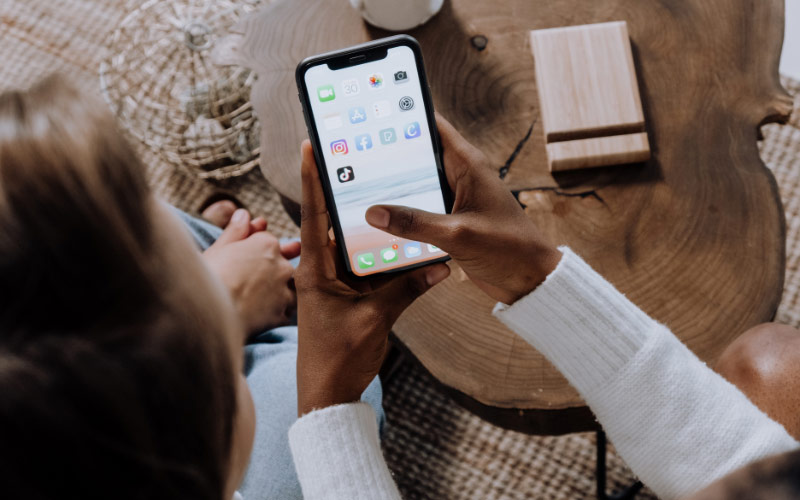
Hướng dẫn xem thư viện quảng cáo TikTok
Dưới đây sẽ là một số hướng dẫn cách xem thư viện TikTok để bạn vận dụng hiệu quả trong các chiến dịch quảng cáo của mình:
Xem thông tin tại bảng điều khiển
Trang bảng điều khiển là trang chính giúp bạn nắm bắt tổng quan về hiệu suất của chiến dịch, nhóm quảng cáo và quảng cáo trên Thư viện Quảng cáo TikTok. Trang bảng điều khiển sẽ cung cấp cho bạn những con số mới nhất, tổng chi tiêu quảng cáo và tình trạng của tất cả các chiến dịch của bạn.
Với khả năng xem chung từ nhiều tài khoản, bạn có thể đánh giá tổng quan về hiệu suất của các chiến dịch và nhanh chóng nhận ra các xu hướng, biến động và các chỉ số chính quan trọng khác để điều tra kỹ hơn. Bạn có thể áp dụng thêm một số mẹo sau đây để vận dụng những thông tin tại bảng điều khiển tốt hơn:
- Theo dõi nhật ký hoạt động của tài khoản của bạn bằng cách nhấp vào liên kết ‘Nhật ký’ trong khu vực Trạng thái Nhóm quảng cáo.
- Kiểm tra tình trạng của tất cả các chiến dịch, nhóm quảng cáo và quảng cáo để đảm bảo rằng quảng cáo đang chạy ‘Hoạt động’.
- Xem các chỉ số hiệu suất của bạn phân tích theo các chiều khác nhau (bao gồm đối tượng tiềm năng, hệ điều hành và thời gian trong ngày).
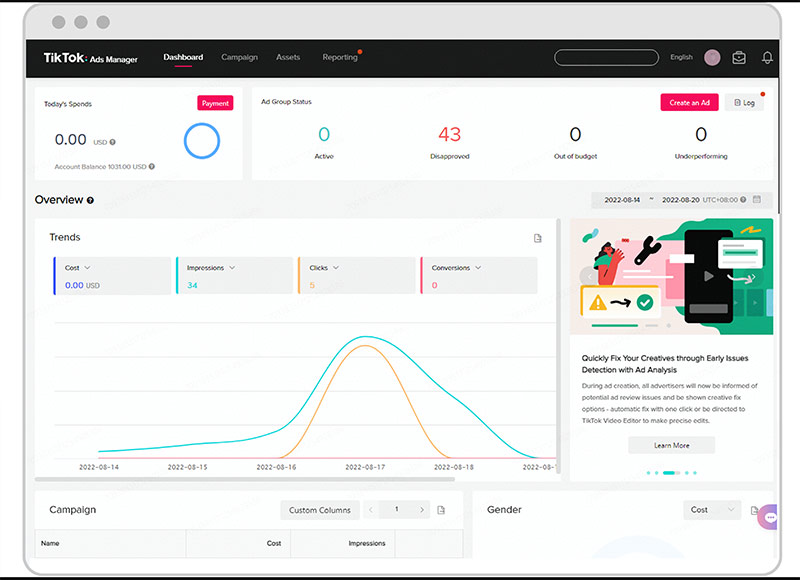
Xem thông tin tại trang chiến dịch
Các thông tin tại trang chiến dịch sẽ giúp bạn hiểu hơn về hiệu suất chạy quảng cáo TikTok của bạn đang như thế nào. Cụ thể, bạn có thể xem thông tin tại trang này như sau:
Tìm kiếm và lọc chiến dịch cụ thể:
- Nhấp vào tab “Campaign – Chiến dịch” ở phía trên trang để xem danh sách tất cả các chiến dịch của bạn.
- Sử dụng thanh “Search – Tìm kiếm” để tìm chiến dịch theo tên hoặc ID. Bạn cũng có thể nhấp vào nút “Filter – Lọc” để chọn các tiêu chí khác nhau cho những chiến dịch bạn muốn tập trung vào.
Tùy chỉnh cột hiển thị:
- Trang chiến dịch hiển thị bảng dữ liệu với các chỉ số hữu ích, nhưng bạn có thể tùy chỉnh hoàn toàn để hiển thị dữ liệu mà bạn cần.
- Nếu không thấy các chỉ số bạn muốn, hãy chọn “Default Columns – Cột Mặc định” và chọn “Custom Columns – Cột Tùy chỉnh”. Tại đây, bạn có thể điều chỉnh giao diện theo nhu cầu kinh doanh của bạn. Đừng quên lưu cài đặt cột của bạn để tiện truy cập lần sau.
Xem dữ liệu để có chi tiết hiệu suất và phân tích đối tượng tiềm năng:
- Nhấp vào “View Data – Xem dữ liệu” dưới mỗi chiến dịch, nhóm quảng cáo hoặc quảng cáo để xem dữ liệu hiệu suất và phân tích đối tượng tiềm năng.
- Bạn có thể tùy chỉnh phạm vi ngày và giờ, sau đó chọn biểu đồ hiển thị bằng cách chọn dữ liệu hàng ngày hoặc hàng giờ. Cuối cùng, chọn các chiều bạn muốn xem trên biểu đồ của mình.
Phân đoạn dữ liệu hiệu suất theo đối tượng tiềm năng:
Nhấp vào tab “Audience – Đối tượng tiềm năng” để phân đoạn dữ liệu hiệu suất theo đối tượng tiềm năng. Các chiều bao gồm tuổi, giới tính, vị trí, sở thích và thiết bị. Bạn cũng có thể thực hiện xuất dữ liệu và các biểu đồ tại thư viện quảng cáo của TikTok.
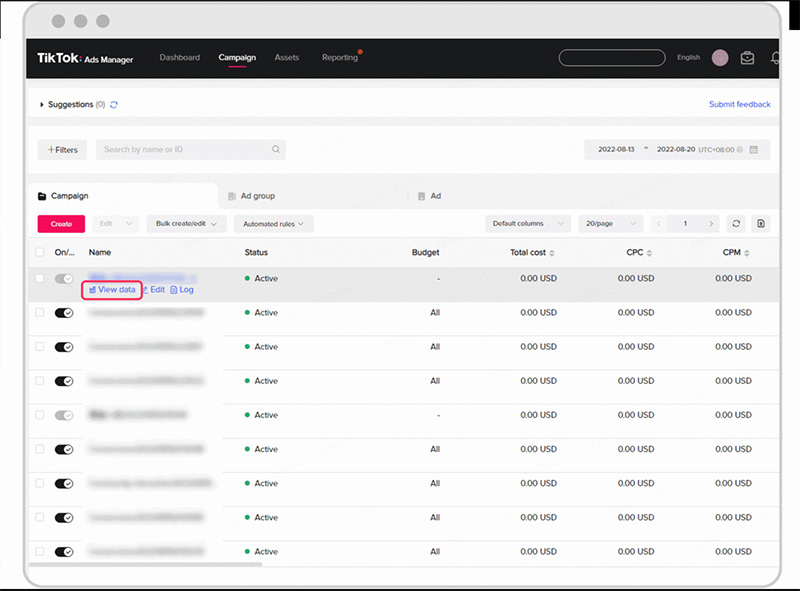
Xem thông tin tại trang báo cáo
Để xem các thông tin tại trang báo cáo trong thư viện quảng cáo TikTok, bạn có thể tham khảo hướng dẫn sau:
Tạo báo cáo:
- Bước đầu tiên là nhấp vào tab “Reporting – Báo cáo” ở phía trên TikTok Ads Manager.
- Nhấp vào nút “Create – Tạo” và bạn sẽ có thể chọn giữa “Custom Report – Báo cáo Tùy chỉnh” hoặc “From Template – Từ Mẫu”.
Tạo Báo cáo Tùy chỉnh và từ Mẫu:
- Báo cáo Tùy chỉnh cho phép bạn tạo báo cáo theo ý muốn. Bằng cách nhấp vào “Custom Report – Báo cáo Tùy chỉnh”, bạn sẽ thấy danh sách các Chiều và Chỉ số bên trái để lựa chọn.
- Chiều: Nhóm dữ liệu của bạn theo hàng. Ví dụ: các chiến dịch, nhóm quảng cáo, quảng cáo, vị trí đặt và nhiều lựa chọn khác.
- Chỉ số: Các cột dữ liệu hiệu suất quảng cáo. Ví dụ: CPM, CPC, CTR và CVR.
Lựa chọn Chiều và Chỉ số:
Chọn Chiều và Chỉ số bạn muốn hiển thị trong báo cáo. Dữ liệu sẽ tự động xuất hiện trên màn hình sau khi chọn. Bạn có thể chỉnh sửa thứ tự xuất hiện của chúng bằng cách kéo mỗi lựa chọn lên hoặc xuống.
Thiết lập khoảng thời gian:
Chọn khoảng thời gian dữ liệu bạn muốn hiển thị. Bạn có thể chọn từ hôm qua, 7 ngày qua, 30 ngày qua hoặc nhập khoảng thời gian tùy chỉnh.
Sử dụng Mẫu báo cáo:
Nếu bạn cần báo cáo nhanh với các chỉ số phổ biến, hãy thử sử dụng mẫu báo cáo được định nghĩa trước. Có hai mẫu bao gồm Hiệu suất Nhóm quảng cáo và Hiệu suất Quảng cáo, với các Chiều và Chỉ số phù hợp hiển thị dựa trên mẫu bạn chọn. Bạn cũng có thể thêm, xóa hoặc chỉnh sửa các Chiều và Chỉ số nếu cần.
Xuất báo cáo và lên lịch tự động:
- Khi hoàn thành, nhấp vào “Run & Export – Chạy & Xuất” để xuất báo cáo dưới dạng tệp xlsx hoặc csv để dễ tham khảo.
- Để tránh phải chạy và xuất báo cáo thường xuyên, bạn có thể sử dụng tính năng Chạy Theo lịch của TikTok Ads Manager. Công cụ hữu ích này cho phép bạn tạo báo cáo tự động được gửi qua email.
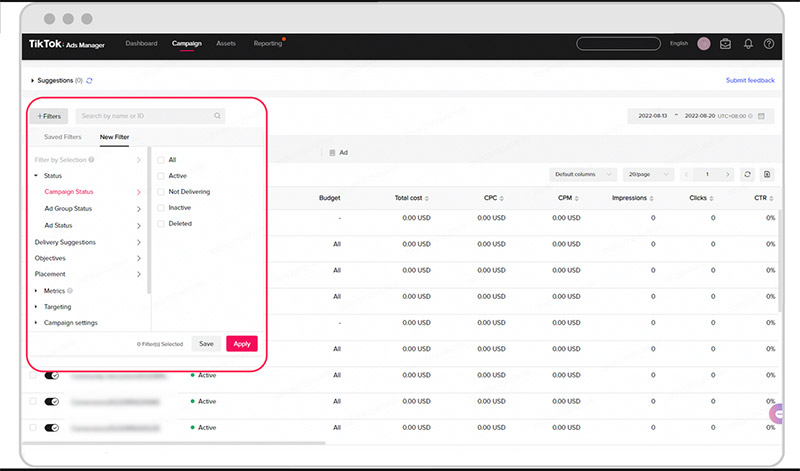
Hy vọng với các bước đơn giản như trên, bạn có thể truy cập vào thư viện quảng cáo TikTok và tìm kiếm những ý tưởng quảng cáo mới mẻ cho sản phẩm của mình. Bên cạnh đó, bạn cũng có thể tham khảo thêm nhiều tin tức về lĩnh vực Marketing, đặc biệt là xu hướng tuyển dụng, việc làm tại TopCV.vn. Từ đó đưa ra được những định hướng phù hợp hơn cho ngành nghề, công việc của mình.
Tìm hiểu thêm: Top 9 cách kiếm tiền từ TikTok mà bạn không cần bỏ vốn
![Xem thư viện quảng cáo TikTok cực đơn giản [Hướng dẫn chi tiết]](https://viecmarketing.com/blog/wp-content/uploads/2023/07/thu-vien-quang-cao-tiktok-topcv.jpg)


